La Rose
Une rose à offrir, tout simplement, sans aucune signification de couleur ou autre...
|
Pour réaliser ce travail, il faut Paint Shop Pro , ici la version XI est utilisée, mais cela peut être fait avec les versions précédentes. Résolution d'écran: 1440 x 900 pixels pour une bonne visualisation des pages |
Ce tutoriel a été créé de toutes pièces par mes soins. Il est interdit de le reproduire, de l'envoyer par mail ou l'exposer sur un site sans me demander une autorisation au préalable . Voir article du code pénal ici Si vous souhaitez l'exposer sur votre site ou le traduire, vous devrez mettre le lien suivant: http://www.aujardindevalentine.com Merci de respecter mes droits d'auteur. |
- Ouvrir une nouvelle image transparente de 500 x 600 pixels
- Avec l'outil ellipse/ largeur de ligne 3/ couleur d'avant-plan, noir, dessiner une ellipse pour faire le coeur de la rose
- Ajouter des noeuds, comme ici
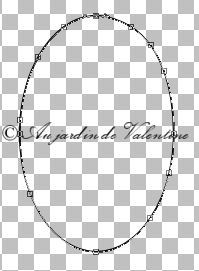
- S'aider des poignées et des flèches d'orientation pour donner une forme au contour
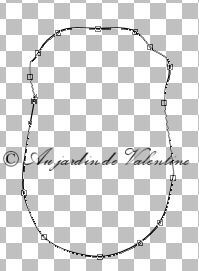
- Clic droit/ convertir en calque raster
- Refaire une ellipse, pour représenter le coeur de la rose, et l'orienter. Suivre la même procédure.
- Puis dupliquer/ image/ redimensionner à 75%
- Refaire ces étapes plusieurs fois.
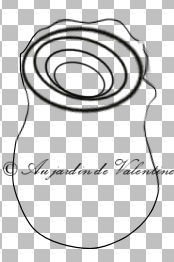
- Avec l'outil stylo/ dessiner point à point/ largeur de ligne 3/ cocher "connecter segments", dessiner le contour de pétale
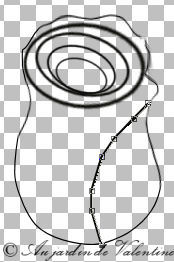
- Puis refaire la même chose à l'intérieur du coeur pour marquer l'enroulement des pétales

- Avec la gomme, effacer les morceaux d'ellipse en surplus

- Reprendre l'outil stylo/ dessiner à main levée et faire le contour d'un pétale qui s'ouvre et retombe légèrement
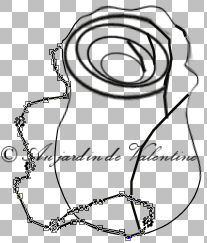
- Puis effacer les surplus, avec la gomme
- A ce stade le contour du coeur de la rose est terminé, fusionner tous les calques
- Enregistrer en format *.pspimage et le garder de côté, il servira pour un bouquet
- Maintenant il faut le colorer (ici une couleur saumon) . Préparer un dégradé {linéaire/ 45°, 0 répétition}, avec 2 teintes à votre choix, ici #ffd99e et #ffbd4c
- Avec la baguette magique, tolérance 0, sélectionner une zone intérieure au contour, puis plusieurs zones en laissant appuyée la touche MAJ.
- Sélections/modifier/agrandir de 2 pixels
- Se mettre sur le calque du fond et avec le pot de peinture les remplir du dégradé
- Avec l'outil à remplacer la couleur et une teinte plus foncée (ici #faa520) repasser sur les contours
- Faire effets/ effets 3D/ ombre portée {-2,-2,15,5} , cocher "ombre sur le nouveau calque"

- Avec la gomme, effacer l'ombre débordant à l'extérieur, car si vous voulez faire un tube, elle sera gênante
- Ici il est temps de fusionner les calques, et de faire les reliefs, les ombres, etc...
- Avec le pinceau déformant, taille 10, intensité 63, qualité optimale cochée, faire quelques ondulations sur les bords de pétales.
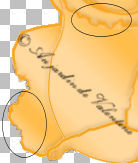
- Avec le pinceau d'étirement, taille7/R 33/ D 25/ O 30, passer sur certains bords pour les foncer ou certaines surfaces planes pour fondre le dégradé irrégulièrement.
- Avec le pinceau rond/ taille 4/ couleur #c95407 (ou une autre), dessiner des zones limites plus foncées

- Puis avec le pinceau tirer, étendre cette couleur sur une plus grande largeur
- Enfin, passer le pinceau à éclaircir et/ou assombrir sur certaines zones des pétales

- Le bouton de la rose est terminé. Enregistrer sous...en format *.pspimage
~~~~~~~~~~~~
Pour faire une rose ouverte, refaire la même procédure, en dessinant une ellipse pour un pétale, et coller autant de pétales que souhaité pour former la rose, ou...autre solution:
- Dessiner à l'aide du stylo, sur un autre calque, quelques bordures autour du coeur; puis remplir ce contour du même dégradé sur un nouveau calque.
- Sélectionner avec la baguette magique le tour du coeur, et se positionner sur le calque du nouveau dégradé/ supprimer

- Faire une ombre portée identique à celle du début, sur le calque du contour
- Fusionner ces 2 calques, le dégradé et le contour
- Refaire sur l'ensemble, comme précédemment, des ombres et des zones claires à l'aide des pinceaux à éclaircir/ assombrir/ tirer/ maculer.
- Pour finir, adoucir et enregistrer votre travail en *.pspimage
~~~~~~~~~~~~
Les sépales
- Avec le stylo et du noir à l'avant-plan, faire un contour comme ici,
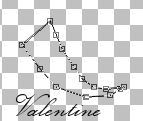
- le remplir d'un vert pâle
- Avec le pinceau éclaircir/ assombrir, faire de petites zones d'ombres
- Puis positionner au bon endroit
- Enregistrer souvent votre travail pour pouvoir refaire en cas de problème
~~~~~~~~~~~~
La tige
- Suivre l'explication donnée pour le tournesol
- Ajouter quelques épines en étirant à partir de la tige avec le pinceau d'étirement /taille 4
~~~~~~~~~~~~
Les feuilles
- Faire une ellipse et ajouter des noeuds comme ci-dessus
- Lui donner une forme assez "ronde"
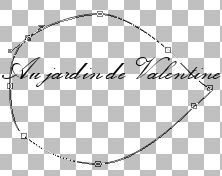
- Comme toute à l'heure, sélectionner autour du tracé après avoir converti en calque raster
- Ajouter un nouveau calque, et le remplir avec le pot de peinture d'un vert de votre choix (ici #659661)
- Puis avec les méthodes déjà expliquées, faire les nervures
- Ensuite avec les pinceaux éclaircir/ assombrir et/ou tirer, faire des ombres le long des nervures
- Pour finir avec l'outil sélection/ point à point, sélectionner les bords en faisant des dents de scie/ supprimer
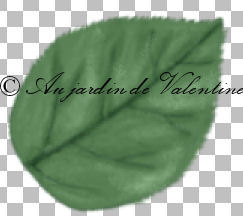
- Placer vos feuilles , organiser la fleur et votre bouquet...
- Enregistrer sous...en format *.pspimage et exporter en tube à image, ce sera très utile pour le futur !
Bon amusement, et offrez une rose, c'est toujours un cadeau quelle que soit sa couleur !
N'hésitez pas à m'écrire, ici !
00041398
le 30 juin 2005 - Dessin-Graphisme/mise en page © Au jardin de Valentine